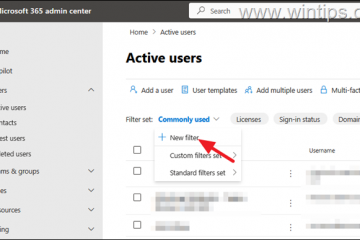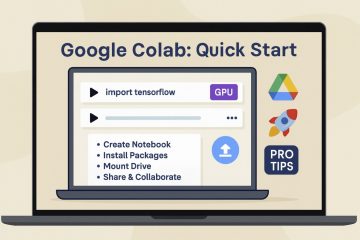Windows 10 の隠れた究極のパフォーマンス モードを有効にして、システムのパフォーマンスをさらに引き出す方法について説明します。
通常、システムのパフォーマンスを最適化したい場合は、「高パフォーマンス」電源プランを有効にします。このモードでは、全体的な電力消費よりもパフォーマンスが優先されます。ただし、システムのパフォーマンスをさらに絞り込みたい場合は、究極のパフォーマンス モードと呼ばれる隠れた電源プランを有効にすることができます。このモードは Windows 10 で初めて導入され、Windows 11 でも利用できるようになりました。この簡単なガイドでは、Windows 11 と Windows 10 で究極のパフォーマンス モードを有効にする手順を説明します。始めましょう。
始める前に
究極のパフォーマンス モードを有効にするには、管理者権限が必要です。この機能を有効にすると全体的な消費電力と発熱が増加します。 出力。消費電力と発熱量が増加するため、 この機能はラップトップ ユーザーには利用できません。Windows 10 を使用している場合は、 バージョンがv1803 以降であることを確認してください。現在のバージョンを確認するには、「Windows キー + R」を押し、「winver」と入力して、「OK」を押します。 2 行目にバージョン番号が表示されます。
究極パフォーマンス モードとは
究極パフォーマンス モードは、ミッドエンドからハイエンドの GPU を搭載した PC 向けに特別に設計された新しい電源プランです。このモードを有効にすると、ハードウェアからもう少しパフォーマンスを引き出すことができます。現在、パフォーマンスの向上はそれほど顕著ではありませんが、システムを最大限に活用したい場合は、これを有効にすると役立ちます。私の場合、これを有効にすることで FPS が数パーセント改善されました。
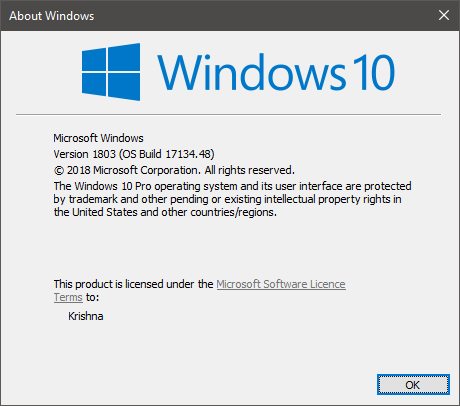
Ultimate を有効にすることを忘れないでください。 パフォーマンス モードでは、コンピュータ全体の消費電力と発熱量が増加します。
究極のパフォーマンス モードを有効にする手順
デフォルトでは、究極のパフォーマンス モードは非表示になっています。つまり、有効にする前に再表示する必要があります。究極のパフォーマンス モード オプションを再表示して有効にする方法は次のとおりです。
「Windows」キーを押してスタート メニューを開きます。「PowerShell」を検索し、「管理者として実行」をクリックします。「powercfg-duplicatescheme」を実行します。 「e9a42b02-d5df-448d-aa00-03f14749eb61」コマンド。「Windows」 キーを押してスタート メニューを開きます。「コントロール パネル」を検索して開きます。「表示方法」ドロップダウン メニューから「大きなアイコン」を選択します。「電源オプション」をクリックします。「表示」をクリックします。 追加プラン」オプション。「究極のパフォーマンス」を選択します。これで、Windows 11 および 10 で究極のパフォーマンス モードが有効になりました。
詳細な手順 (スクリーンショット付き)
最初に行う必要があるのは、管理者権限で PowerShell を開くことです。これを行うには、「Windows」 キーを押してスタート メニューを開き、「Windows PowerShell」を検索して右クリックし、「管理者として実行」を選択します。
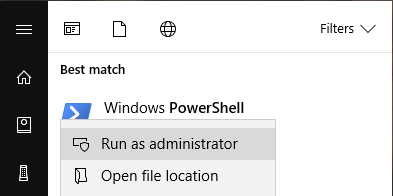
PowerShell ウィンドウを開いた後、以下のコマンドを貼り付けて Enter キーを押します。出力として (究極のパフォーマンス) が表示されます。
powercfg-duplicatescheme e9a42b02-d5df-448d-aa00-03f14749eb61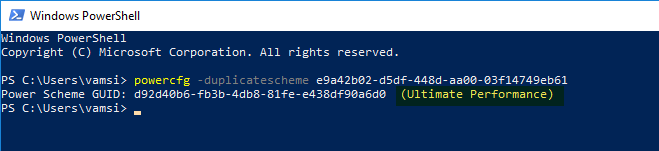
次に、「Windows」キーを押して [スタート] メニューを再度開きます。次に、「コントロール パネル」を検索し、「開く」をクリックします。
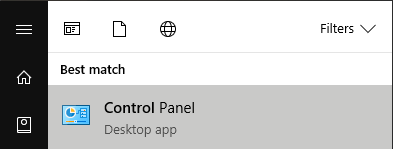
右上隅の [表示方法] が [大] に設定されていることを確認します。 アイコン」。次に、下にスクロールして [電源オプション] をクリックします。
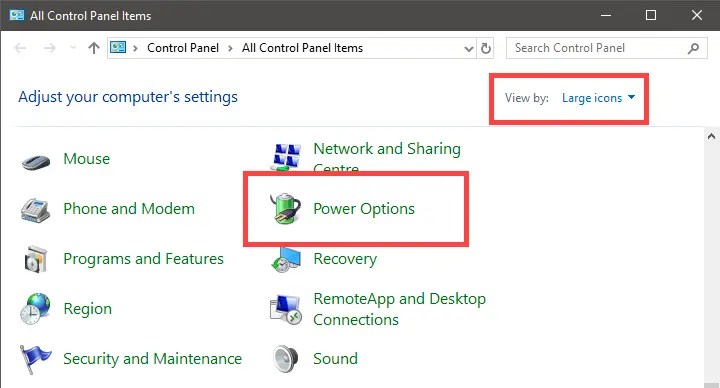
このウィンドウで、 [追加のプランを表示] セクションをクリックして [究極のパフォーマンス] オプションを選択すると、準備完了です。
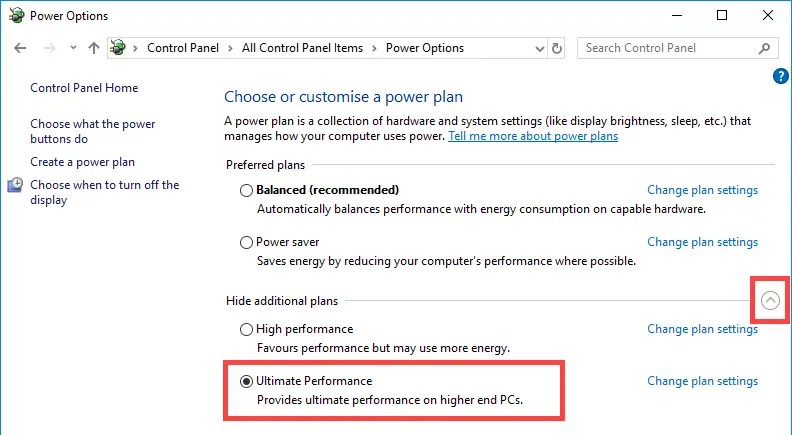
以上です。 Windows 11 と Windows 10 で究極のパフォーマンス モードを有効にしました。前にも述べたように、この機能は主にミッドエンドおよびハイエンドの PC を対象としています。それでも、パフォーマンスの向上はそれほど顕著ではありません。ただし、必要に応じて、究極のパフォーマンス モードを使用すると、システムから余分な機能を引き出すことができます。
ご質問がある場合やサポートが必要な場合は、以下にコメントしてください。喜んでお手伝いさせていただきます。